Heim >Computer-Tutorials >Computerwissen >Schritte und Tutorials zum Wiederherstellen der Win11-Festplattenpartition
Schritte und Tutorials zum Wiederherstellen der Win11-Festplattenpartition
- WBOYWBOYWBOYWBOYWBOYWBOYWBOYWBOYWBOYWBOYWBOYWBOYWBnach vorne
- 2024-01-29 14:03:111671Durchsuche
Der PHP-Editor Baicao bietet Ihnen ein Win11-Tutorial zur Wiederherstellung von Festplattenpartitionen. Während der Verwendung von Win11 können unterschiedliche Vorgänge oder falsche Vorgänge zu Fehlern oder Verlusten bei der Festplattenpartition führen. Um dieses Problem zu lösen, müssen wir wissen, wie wir die Win11-Festplattenpartition wiederherstellen können. In diesem Tutorial stellen wir Methoden zur Wiederherstellung einer Festplattenpartition vor, um Ihnen bei der Lösung von Partitionsproblemen und der Wiederherstellung von Daten zu helfen. Unabhängig davon, ob Sie eine Partition gelöscht, die falsche Partition formatiert haben oder auf andere Probleme gestoßen sind, bietet Ihnen dieses Tutorial detaillierte Schritte und Lösungen. Folgen Sie unserem Tutorial, um Ihre Win11-Festplattenpartition wieder in den Normalzustand zu versetzen!
So stellen Sie die Win11-Festplattenpartition wieder her:
1. Zusammengeführte Partitionen
1. Suchen Sie diesen Computer auf dem Desktop, klicken Sie mit der rechten Maustaste darauf und klicken Sie auf „Verwalten“.
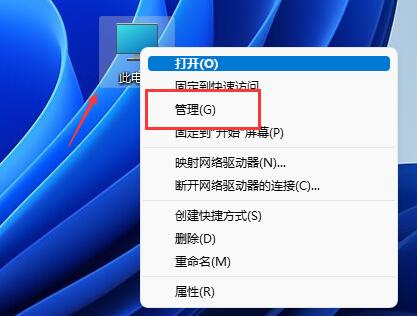
2. Suchen und öffnen Sie dann die Datenträgerverwaltung in der linken Spalte.
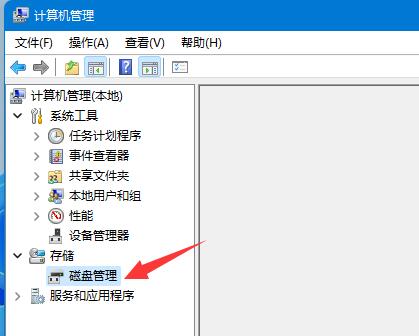
3. Nach dem Öffnen finden wir die zusammengeführte Partition und klicken mit der rechten Maustaste darauf.
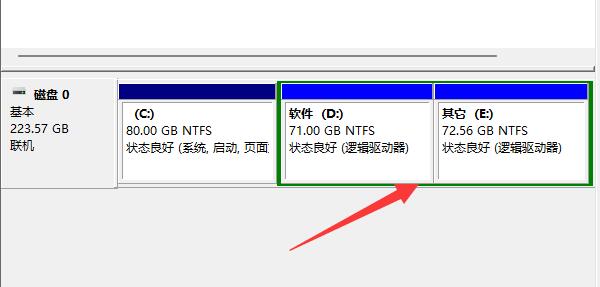
4. Wählen Sie im Rechtsklick-Menü „Komprimiertes Volumen“ aus.
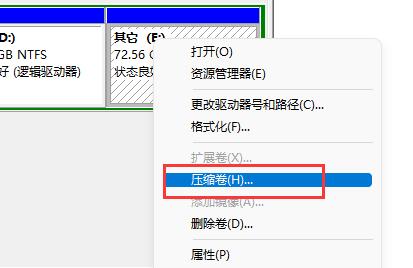
5. Wählen Sie dann die Größe des zusammenzuführenden Partitionsspeichers aus und klicken Sie dann auf Komprimieren.
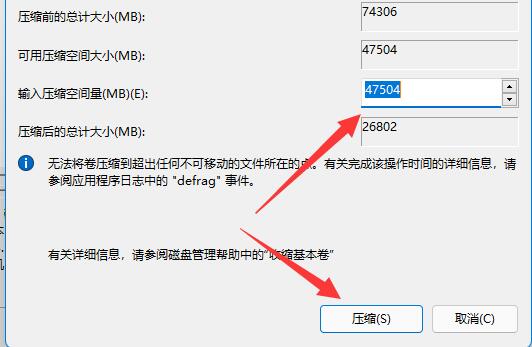
6. Nachdem die Komprimierung abgeschlossen ist, klicken Sie mit der rechten Maustaste auf den neu hinzugefügten verfügbaren Speicherplatz und wählen Sie „Neues einfaches Volume“.
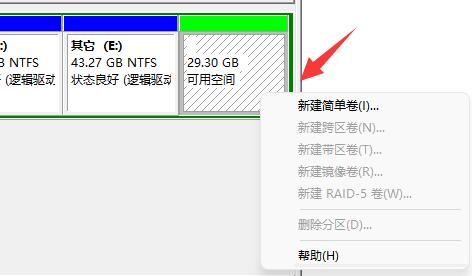
7. Wählen Sie dann die Partitionsgröße aus und klicken Sie weiter auf die nächste Seite (die restlichen Einstellungen bleiben Standard).
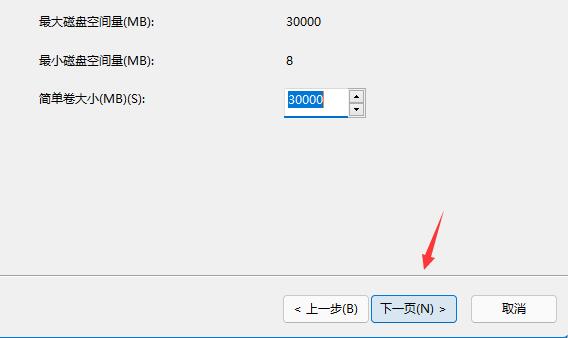
8. Klicken Sie abschließend auf Fertig stellen, um die vorherige Partition wiederherzustellen.
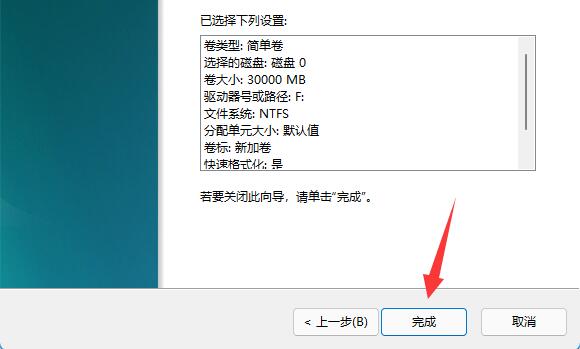
2. Neue Partition hinzugefügt
1. Wenn eine unnötige Partition hinzugefügt wird, klicken Sie einfach mit der rechten Maustaste auf die Partition.
2. Klicken Sie dann auf Volume löschen, um es als freien Speicherplatz zu löschen.
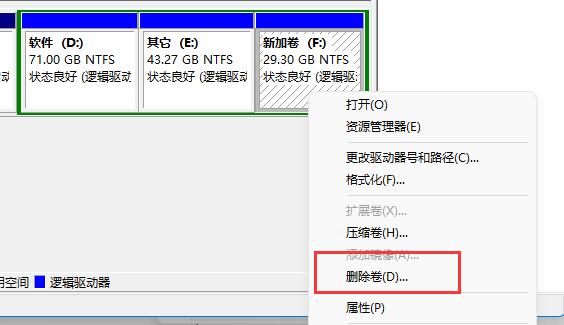
3. Klicken Sie nach dem Löschen mit der rechten Maustaste auf den Datenträger daneben und klicken Sie auf „Volume erweitern“.
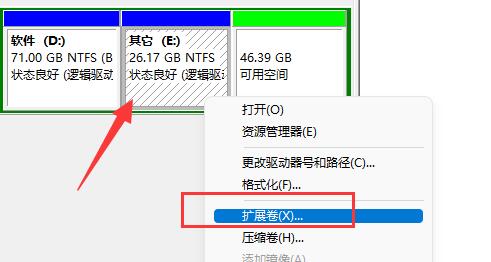
4. Wählen Sie abschließend die Größe des Speicherplatzes aus und klicken Sie kontinuierlich auf die nächste Seite, um sie wieder in die Partition einzufügen.
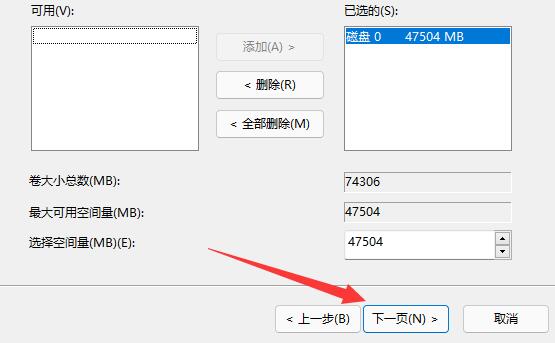
Das obige ist der detaillierte Inhalt vonSchritte und Tutorials zum Wiederherstellen der Win11-Festplattenpartition. Für weitere Informationen folgen Sie bitte anderen verwandten Artikeln auf der PHP chinesischen Website!

